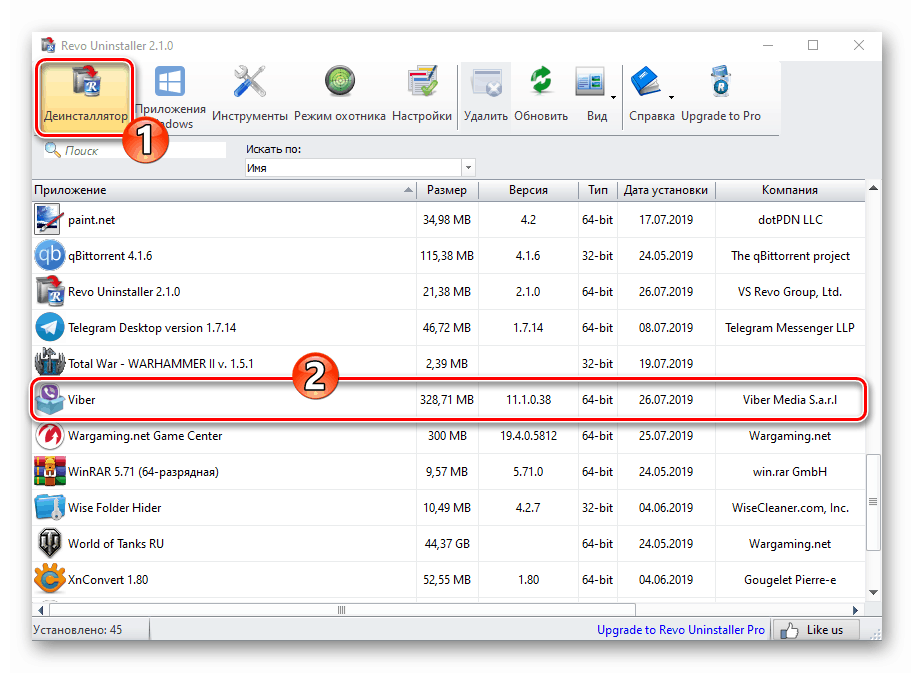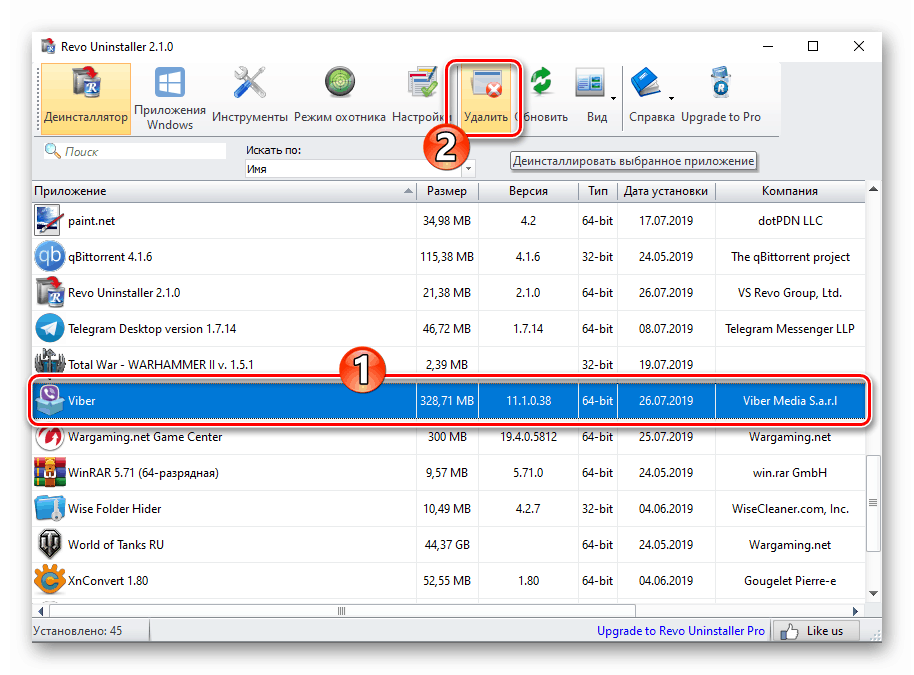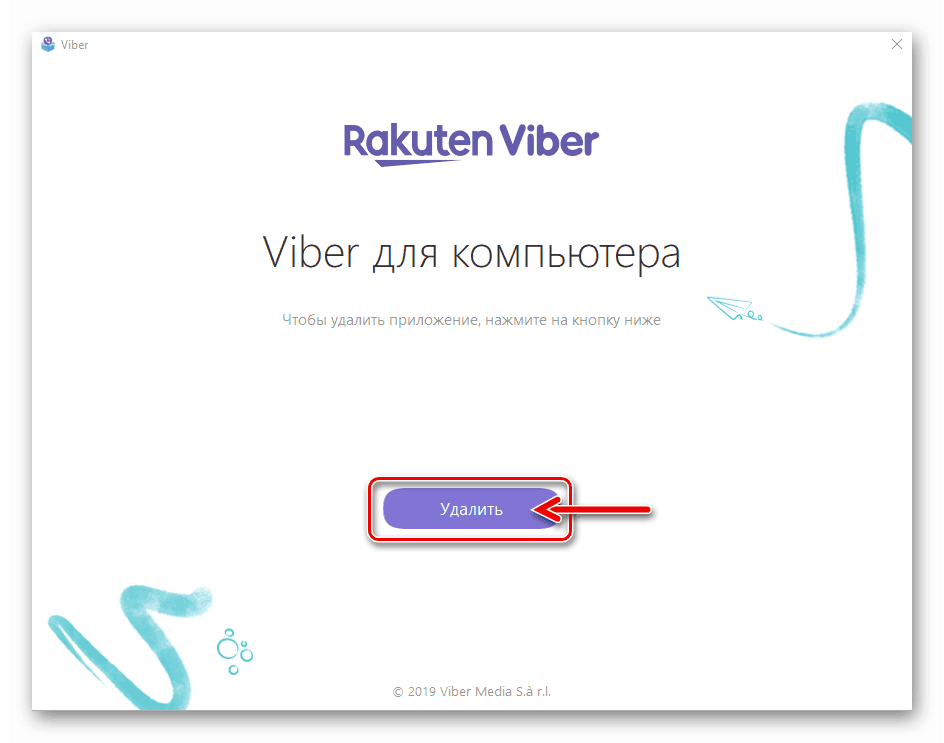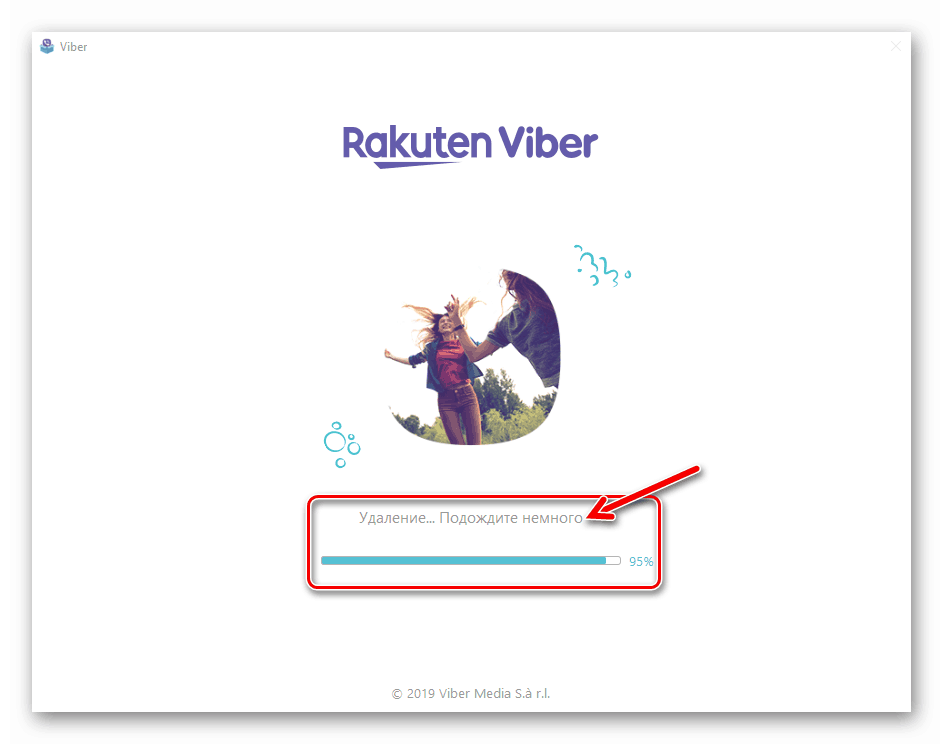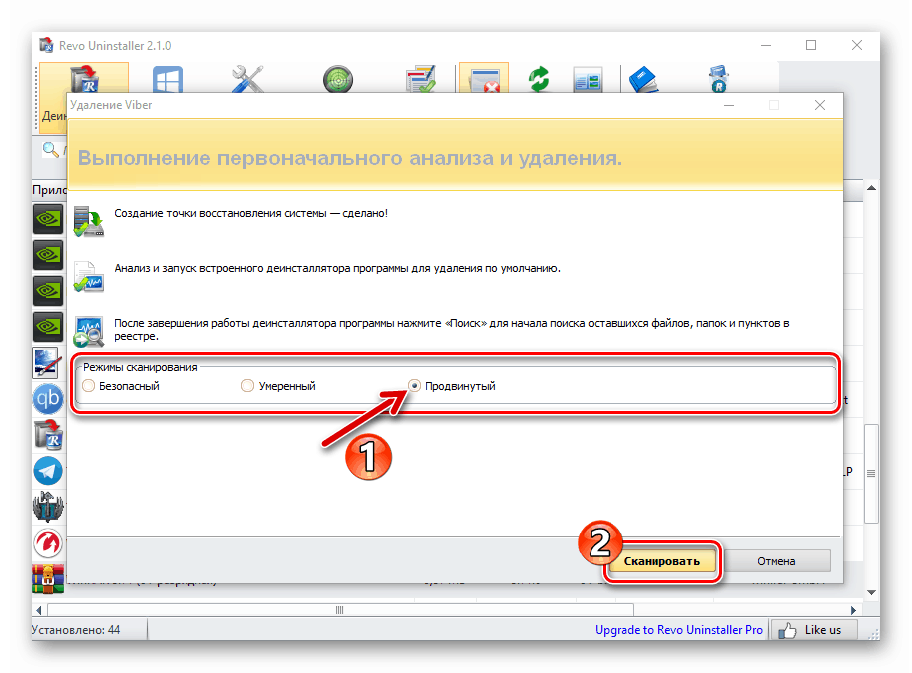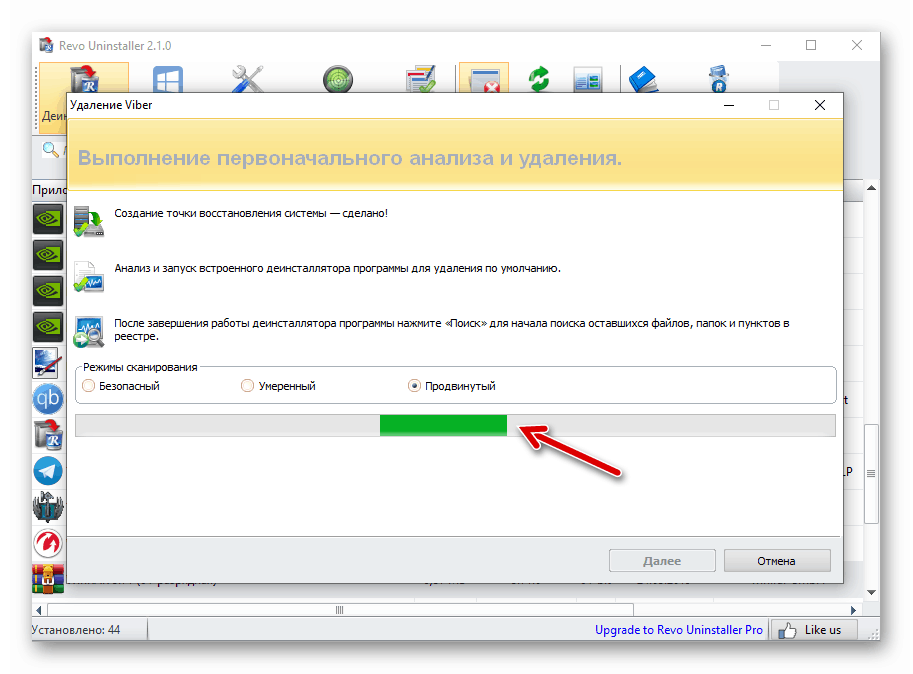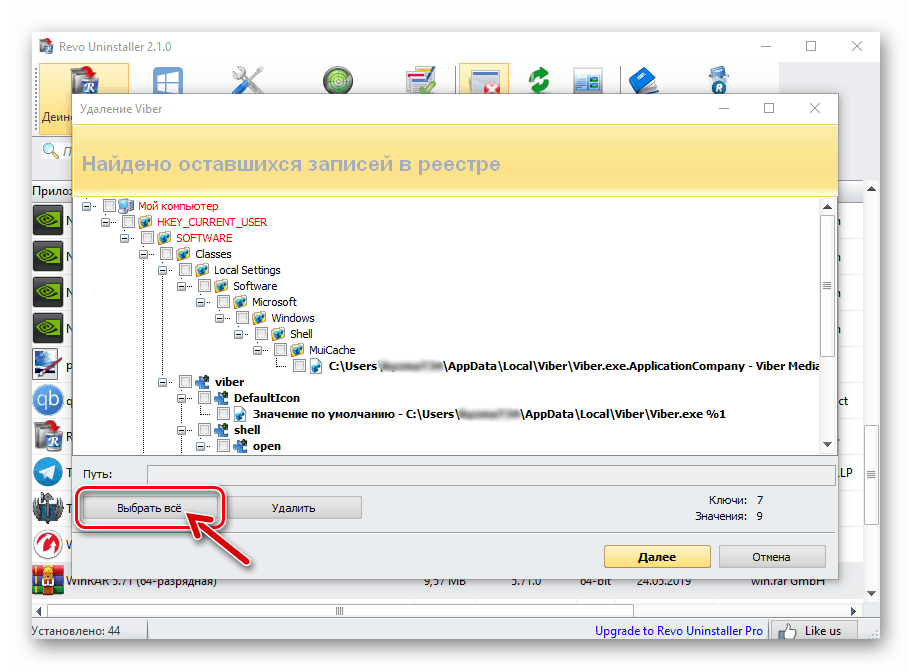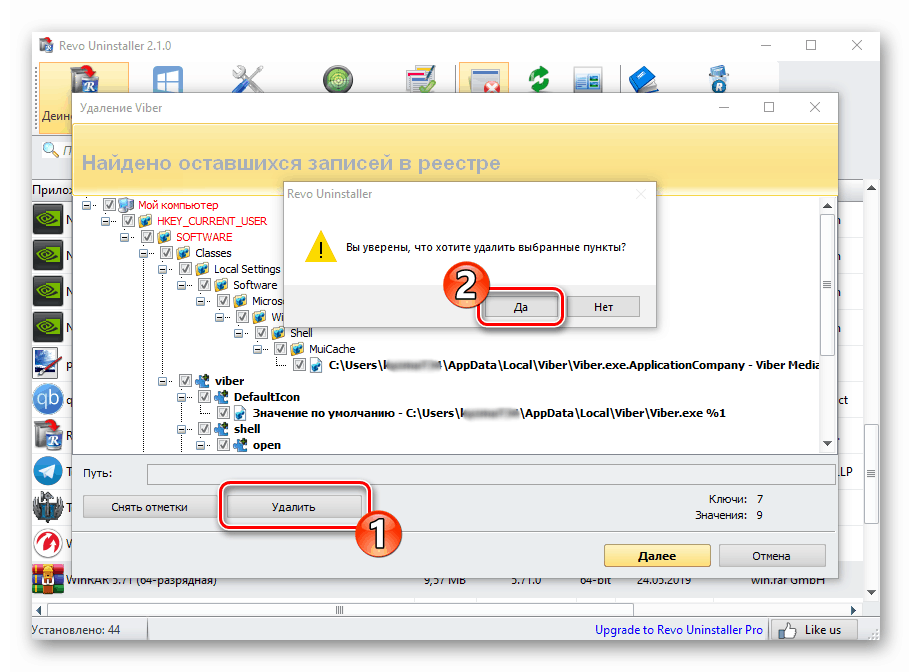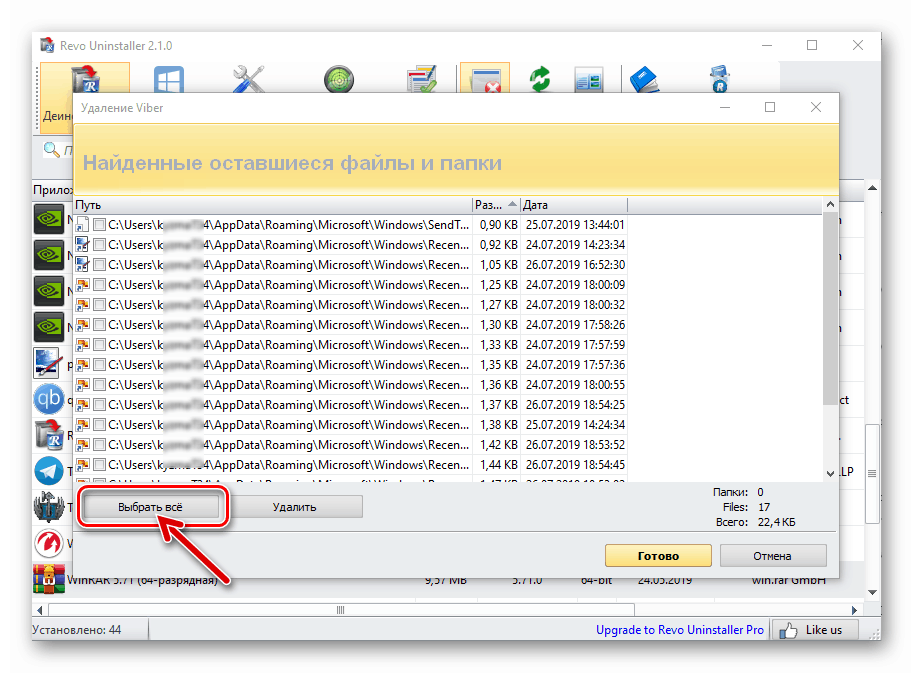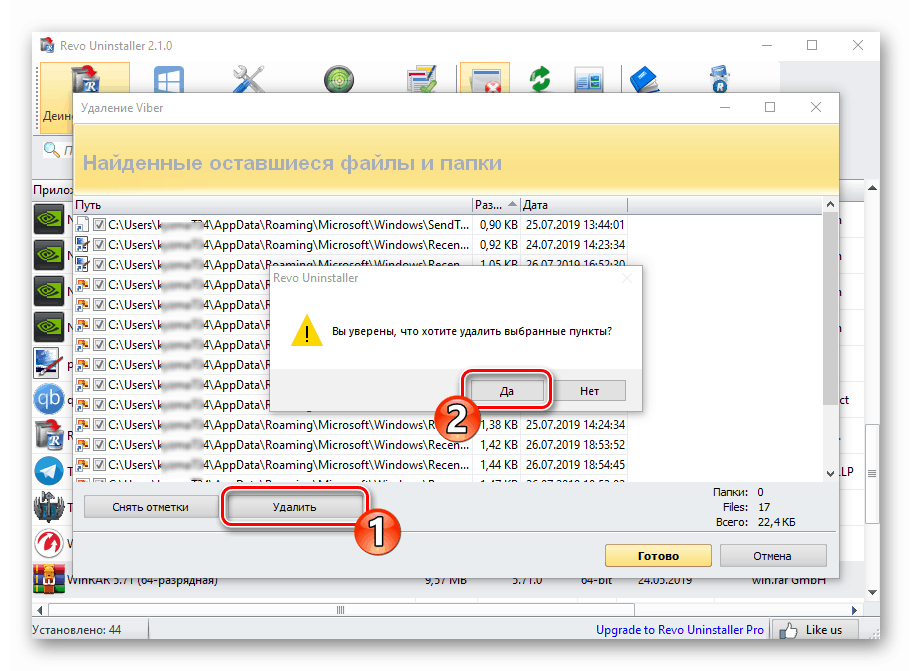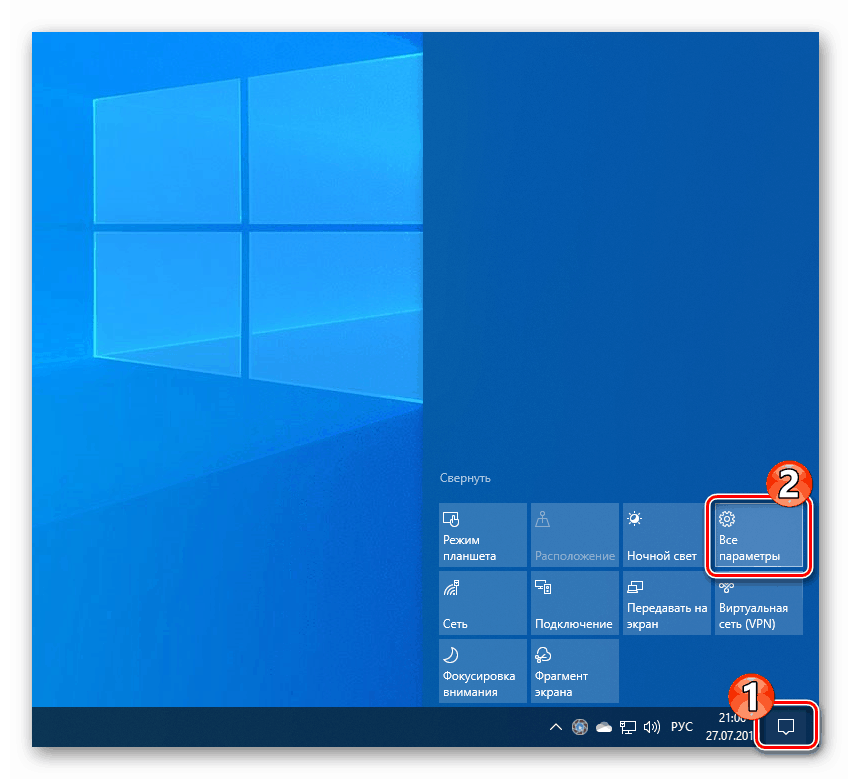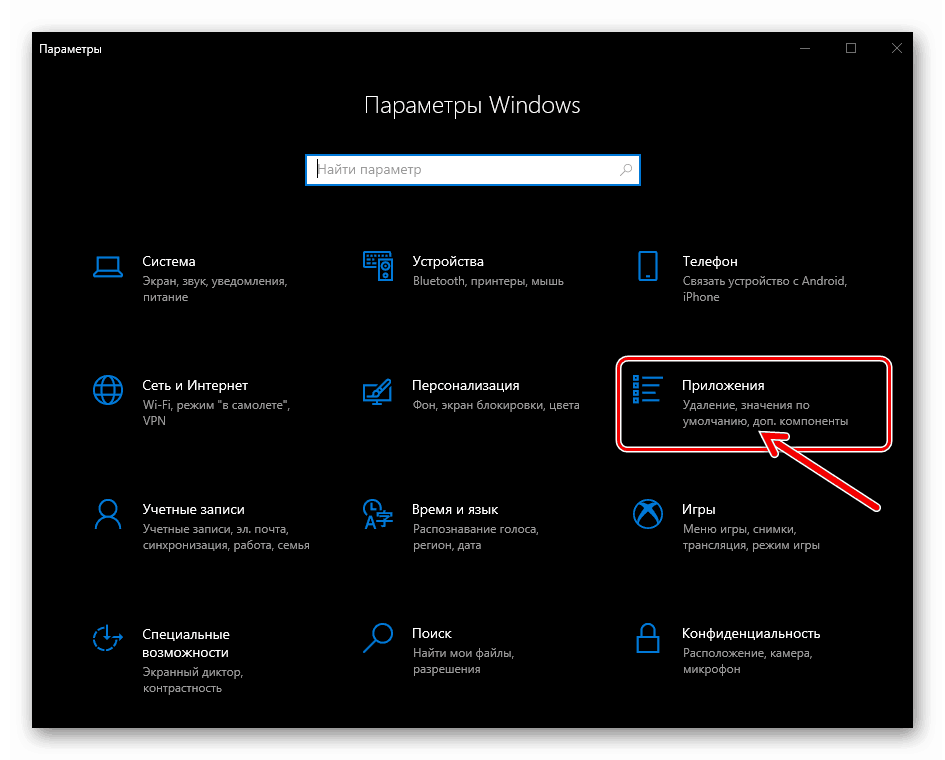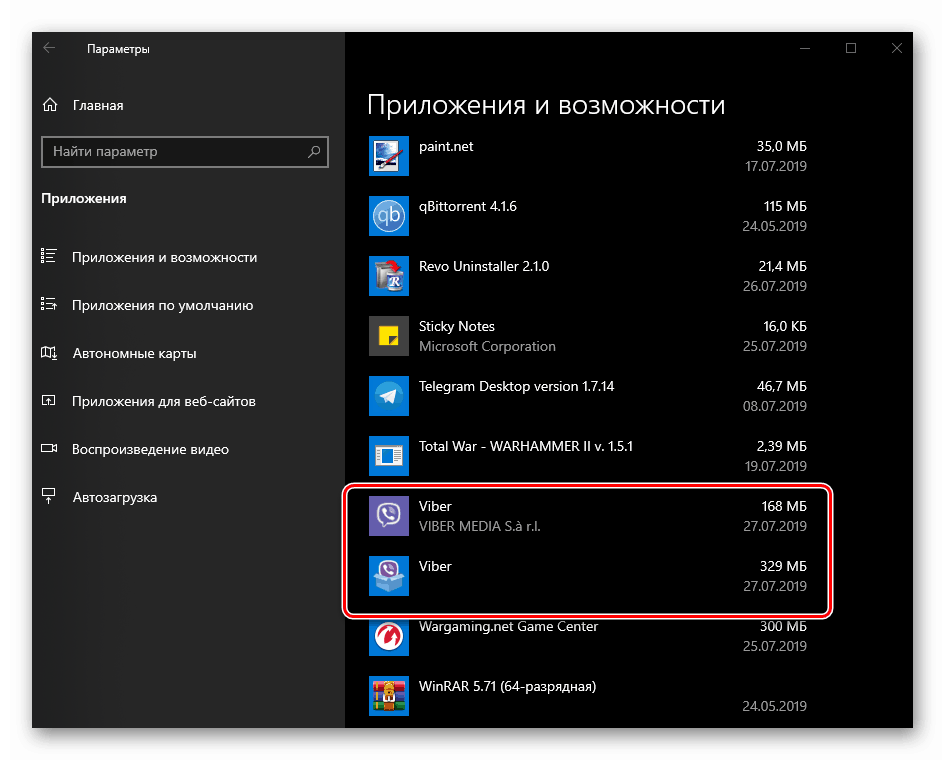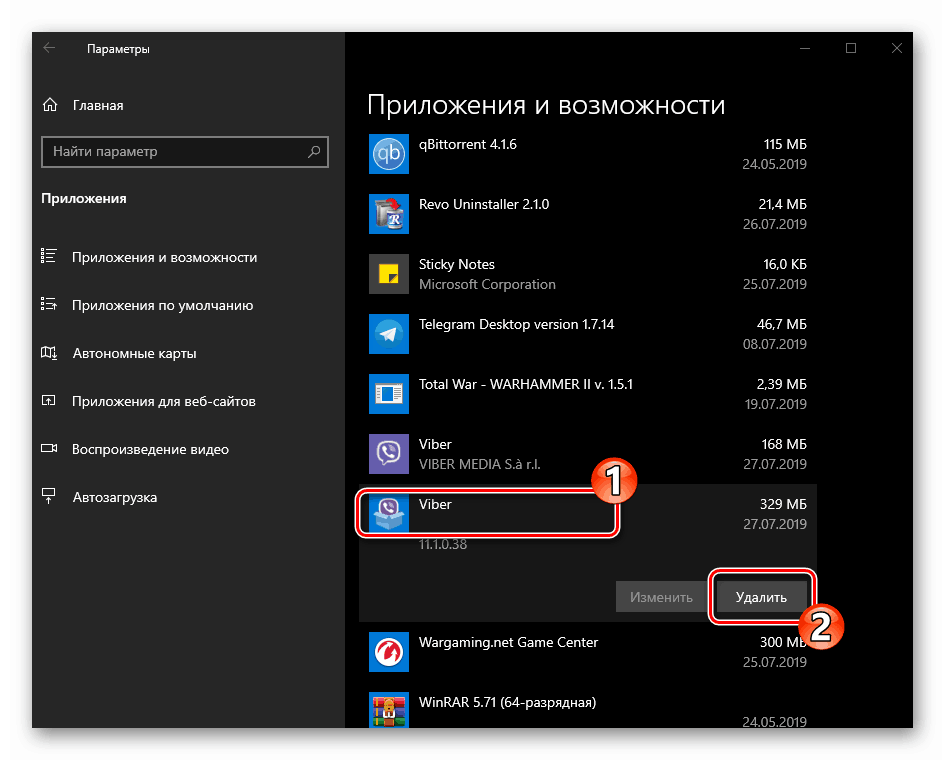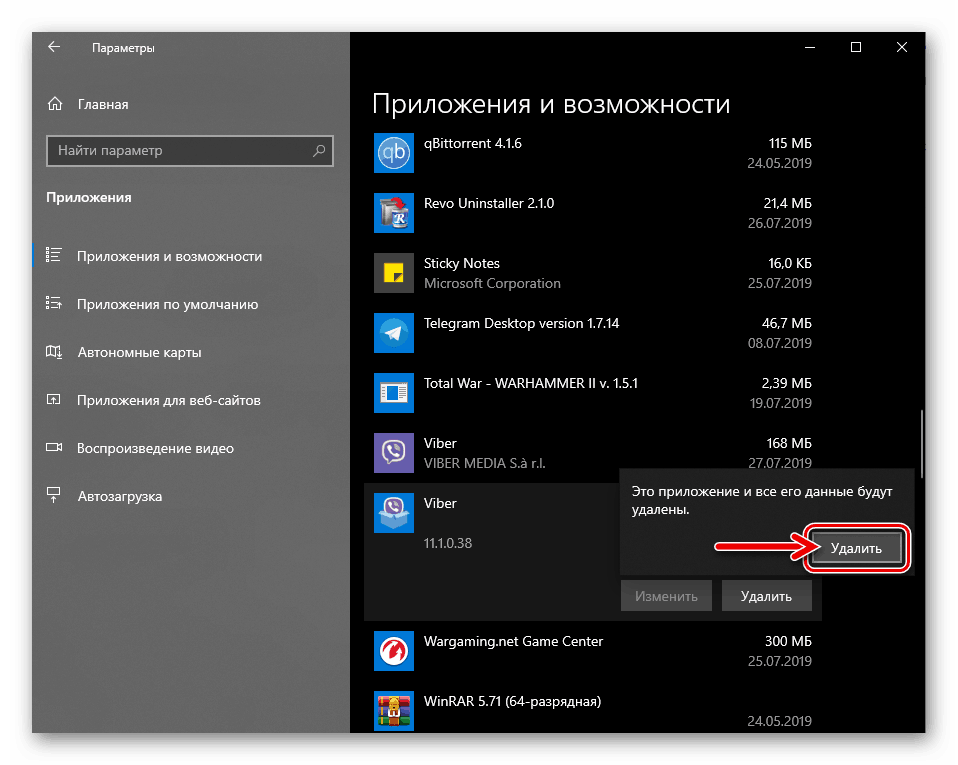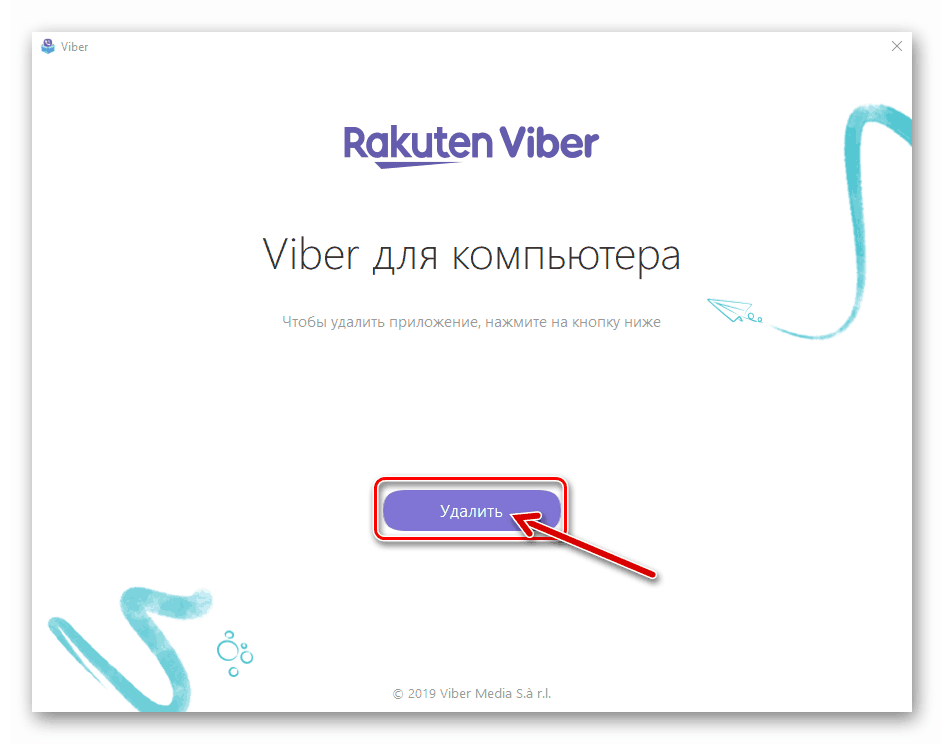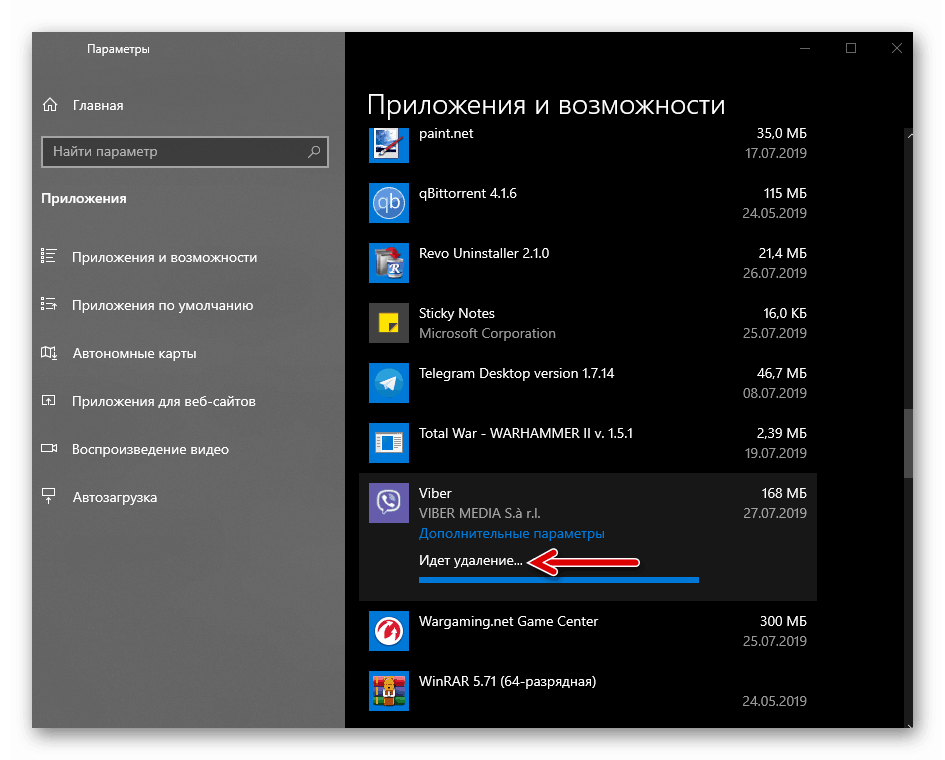Deinstalirajte Viber aplikaciju za Windows s računala
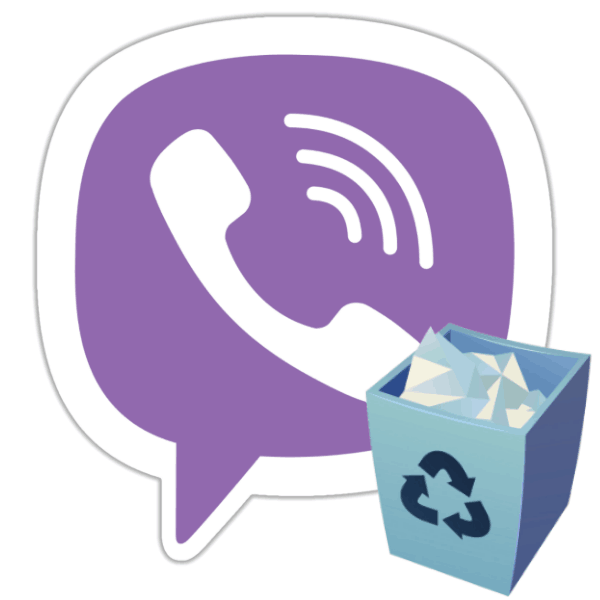
Deinstalacija klijentske aplikacije Viber s računala ili prijenosnog računala s operativnim sustavom Windows vrlo rijetko uzrokuje poteškoće za korisnike. Ako imate poteškoća tijekom rješavanja problema, pogledajte sljedeći članak, koji opisuje tri najjednostavnija i najučinkovitija načina uklanjanja glasnika.
sadržaj
Kako deinstalirati Viber za Windows
Uklanjanje Viber aplikacije preporučljivo je ako više ne planirate koristiti ovo ili ono računalo kao alat koji vam omogućuje pristup sustavu za razmjenu informacija. U slučaju kada se planira privremeno obustaviti rad messengera u Windows okruženju, dovoljno je deaktivirati klijenta, što će omogućiti kasnije vraćanje Viberove funkcionalnosti na računalo ako postoji takva potreba.
Pročitajte i: Isključite Viber za PC aplikaciju
Ni uklanjanje ni deaktivacija programa kloniranja Viber mobile opcija s računala ili prijenosnog računala ne utječe na rad glasnika instaliranog na drugim korisničkim uređajima.
1. metoda: Softver za uklanjanje programa
Da biste implementirali najučinkovitiju metodu uklanjanja Vibera za Windows, morate koristiti specijalizirani softver dizajniran za potpuno deinstaliranje programa i automatsko čišćenje operativnog sustava od njihovih ostataka u obliku "bezvrijednih" datoteka i nevažećih ključeva registra.
U uputama koristimo jednog od najboljih predstavnika navedenog softvera - Devo instalaciju Revo , Ovaj alat može deinstalirati glasnik instaliran kao rezultat raspakiranja distribucijskog kompleta primljenog sa službenog web mjesta Viber i verziju kupljenu u Microsoftovoj trgovini, a može biti i učinkovito rješenje problema uklanjanja posljedica neispravne / neuspješne deinstalacije aplikacije.
Da biste učinkovito primijenili sljedeće preporuke, prvo preuzmite, instalirajte i pokrenite Revo Aninstaller.
Više detalja: Preuzmite i instalirajte aplikaciju Revo Uninstaller
Uklanjanje Vibera preuzeto sa službene web stranice programera za razmjenu glasnika
- U gornjem desnom kutu glavnog prozora za deinstalaciju Revoa kliknite ikonu "Deinstaliranje" , a zatim na popisu softvera instaliranog na računalo pronađite ime glasnika.
![Viber za Windows Messenger na popisu programa prozora Deinstaller]()
- Klikom miša odaberite liniju "Viber" , a zatim pritisnite gumb "Delete" koji se nalazi u gornjem izborniku.
![Viber za Windows počeo je deinstalirati glasnik putem programa Revo Uninstaller]()
- Rezultat prethodnog stavka upute bit će pokretanje programa za deinstalaciju Viber. U njenom prozoru kliknite "Izbriši" ,
![Debertacija za deinstalaciju za Windows Messenger koju je nazvao Revo Uninstaller]()
a zatim pričekajte da se alat dovrši.
![Viber za Windows postupak deinstaliranja messengera nakon poziva u Revo Uninstaller]()
- U prozoru koji je demonstrirao Revo od strane Aninstallera, stavite radio gumb " Režim skeniranja" u položaj "Napredni" , a zatim kliknite "Skeniraj" .
![Viber za Windows odaberite metodu i počnite analizirati i uklanjati aplikaciju za glasnik putem Revo Uninstallera]()
Pričekajte dok se završi potraga za "tragovima" izbrisanog glasnika.
![Viber za Windows pronašao je ostatke aplikacije pomoću programa Revo Uninstaller]()
- U prozoru "Pronađeni preostali unosi u registar" prvo kliknite gumb "Odaberi sve" .
![Viber za Windows uklanjanje registarskih ključeva putem Revo Uninstallera nakon deinstaliranja glasnika]()
Zatim kliknite "Izbriši" i potvrdite zahtjev.
![Potvrda uklanjanja Viber for Windows o uklanjanju kroz Revo Uninstaller registarskih ključeva preostalih nakon deinstaliranja glasnika.]()
- Posljednja faza čišćenja računala od komponenti i ostataka glasnika koji su postali nepotrebni uz pomoć Revo Uninstallera jest uklanjanje privremenih i "bezvrijednih" datoteka. Kliknite Odaberi sve
![Viber za Windows bira sve datoteke s ostatkom glasnika koje je pronašao Revo Uninstaller]()
a zatim "Izbriši" na popisu Weiberovih "tragova" koje je alat otkrio. Da biste započeli čišćenje, kliknite "Da" u prozoru zahtjeva koji se pojavi.
![Viber za Windows počeo je brisati kroz datoteke Revo Uninstaller preostale nakon deinstaliranja glasnika]()
- Pričekajte završetak postupka uništavanja datoteke nakon čega možete biti sigurni da je Viber PC potpuno uklonjen s vašeg računala ili prijenosnog računala.
Deinstalirajte Viber dobiven od Microsoftove trgovine
- Pokrenite Revo Aninstaller i kliknite karticu "Windows aplikacije" na izborniku pri vrhu glavnog prozora alata.
- Na popisu programa koji se isporučuju s OS-om i kupljeni u Microsoft Store-u pronađite naziv glasnika.
- Kliknite liniju "Viber" i označite je, a zatim kliknite "Izbriši" pri vrhu prozora za uklanjanje instalacija.
- Potvrdite svoje namjere klikom na "Da" u prikazanom okviru zahtjeva.
- Pričekajte neko vrijeme dok deinstalacijski program izvede potrebne operacije.
- U sljedećem prozoru kliknite "Skeniraj".
- Slijedite stavke br. 6-8 prethodne upute, koja podrazumijevaju potpuno uklanjanje univerzalnog desktop klijenta za Windows Messenger.
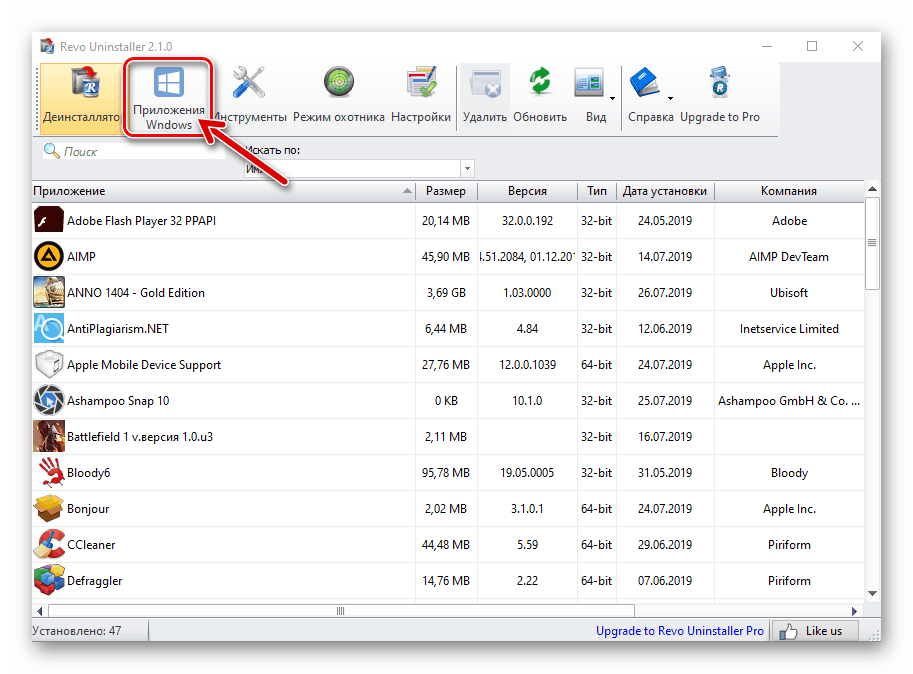
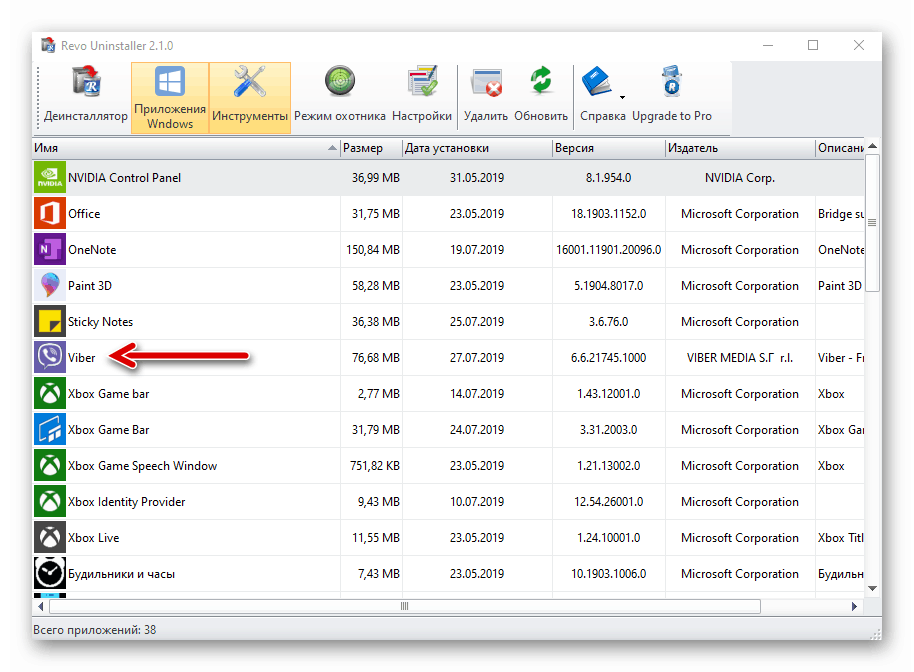
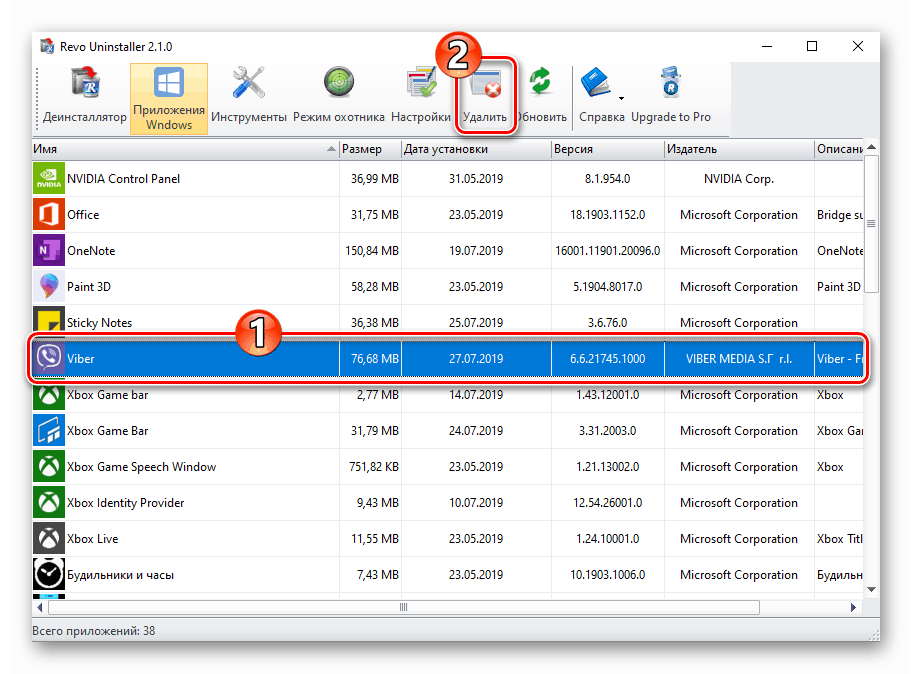
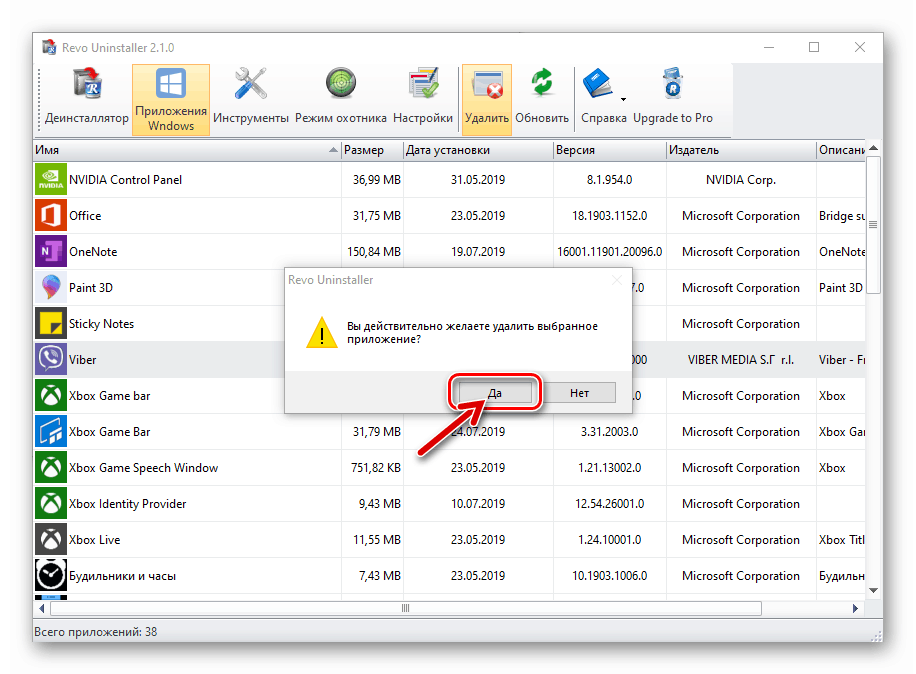
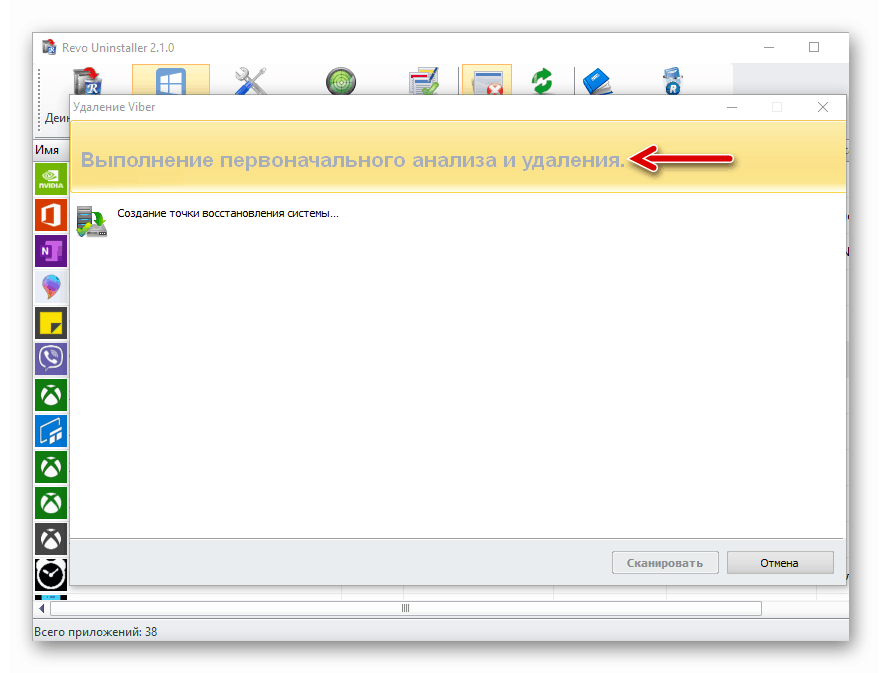
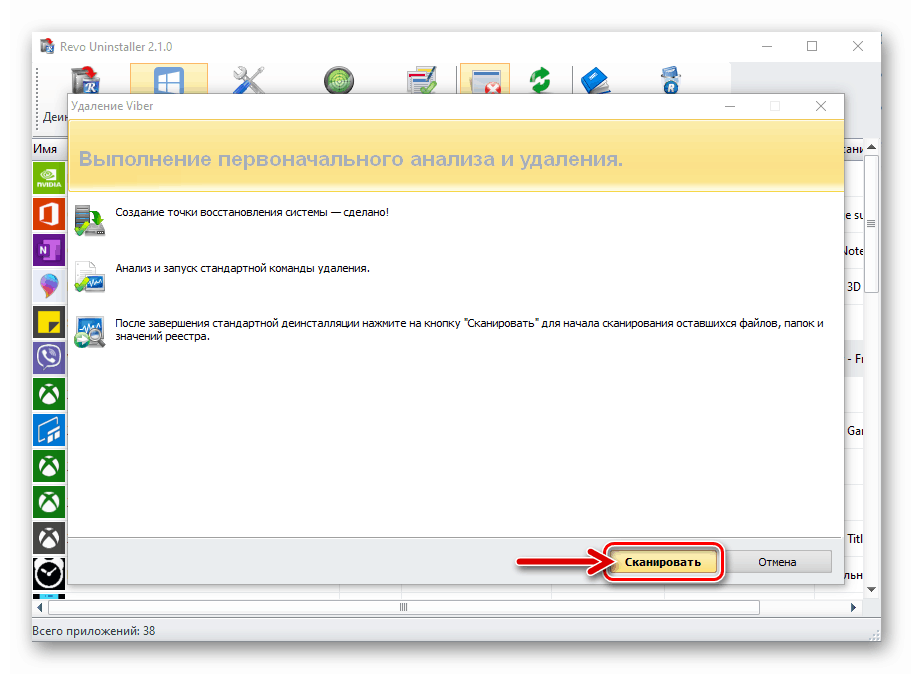
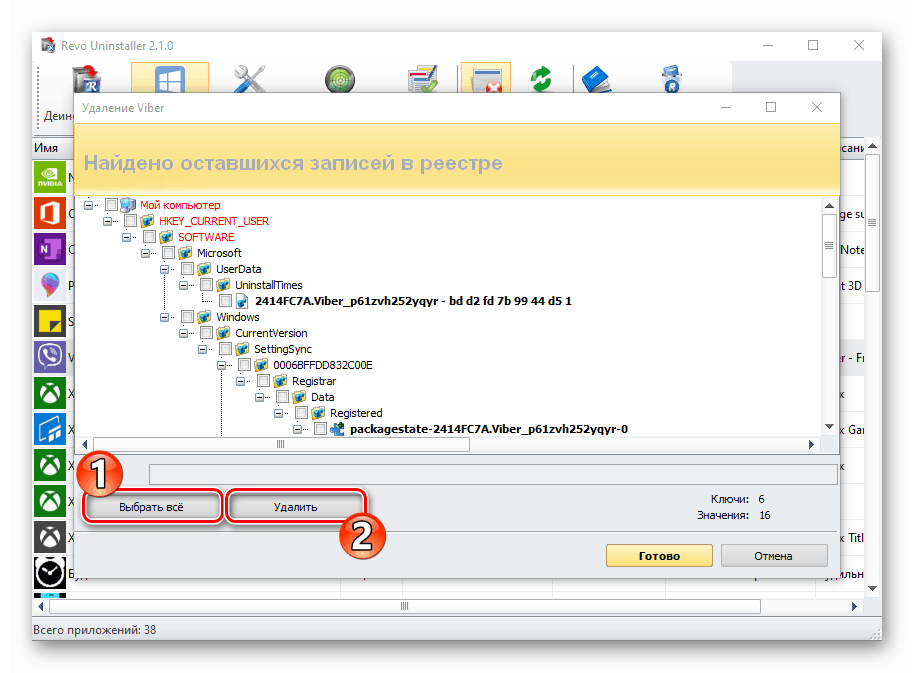
Druga metoda: Windows Toolkit
Najčešće korištena metoda deinstalacije softvera instaliranog u Windows okruženju je uporaba alata ugrađenih u OS. Kao što je slučaj s drugim programima, vrlo se lako riješiti Viber računala odlaskom na "Upravljačku ploču" (dostupno u bilo kojoj verziji operativnog sustava) ili (samo u sustavu Windows 10) okretanjem opcije u "Postavke" sustava. Imajte na umu da korisnici programa za razmjenu poruka za Windows 10 instalirani iz Microsoftove trgovine mogu samo deinstalirati modul sustava "Postavke" , standardni "Control Panel" za ovu opciju Viber je "nemoćan".
Stručnjaci za tehničku podršku tvrtke Viber toplo preporučuju da deaktivirate glasnik instaliran na vašem računalu prije nego što ga deinstalirate. Učinite to koristeći opciju u izborniku klijenta na PC / prijenosnom računalu ili pomoću aplikacije na pametnom telefonu (veza s uputama nalazi se na početku ovog članka).
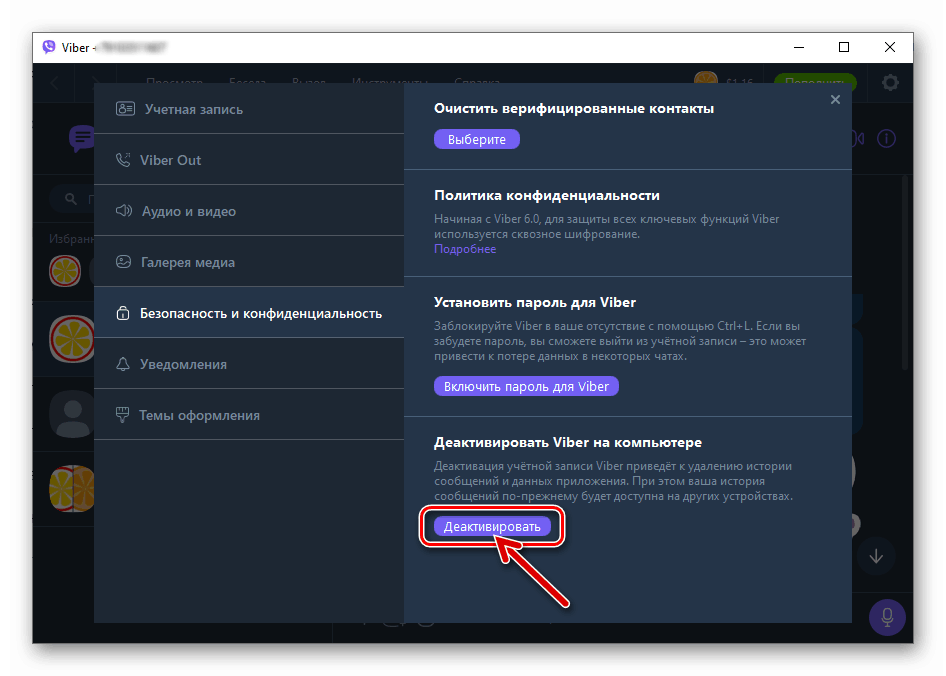
Upravljačka ploča
- Otvorite upravljačku ploču sustava Windows na bilo koji željeni način.
- Idite na odjeljak "Programi i značajke" .
- Na popisu instaliranog softvera pronađite "Viber" i kliknite na ime glasnika.
- Kliknite gumb "Izbriši" koji se pojavljuje na vrhu prozora "Programi i značajke" .
- Kliknite "Deinstaliraj" u prozoru pokrenutog deinstaliranja Viber aplikacije.
- Pričekajte uklanjanje glasnika s računala, promatrajući traku napretka.
- Proces se završava automatskim zatvaranjem prozora za deinstalaciju i nestankom ikona klijenta s radne površine i iz glavnog izbornika sustava Windows.
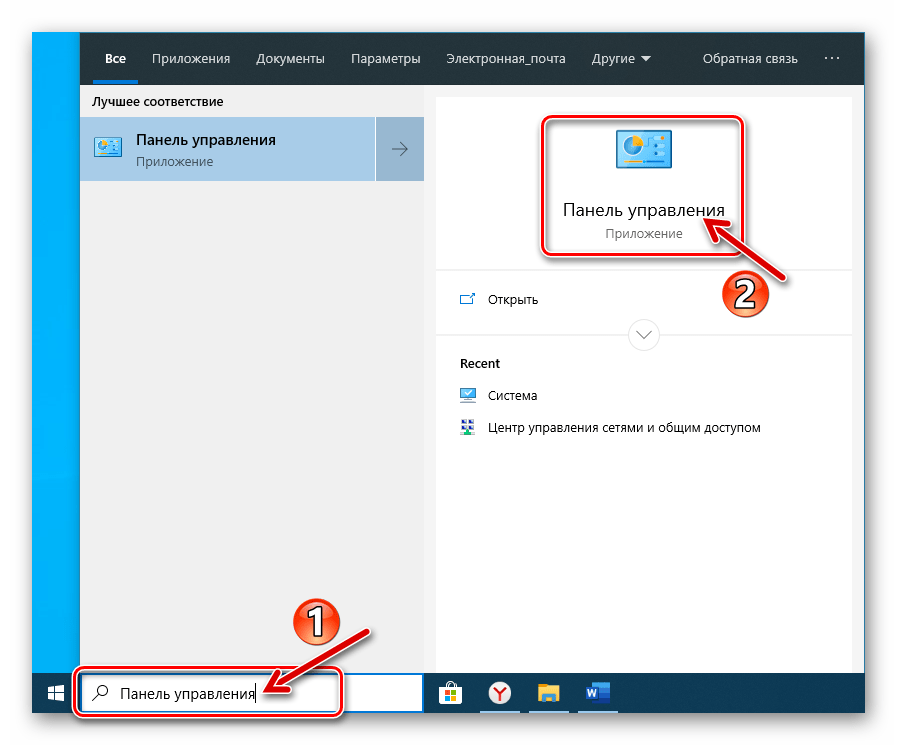
Pročitajte i: Kako otvoriti upravljačku ploču sustava Windows
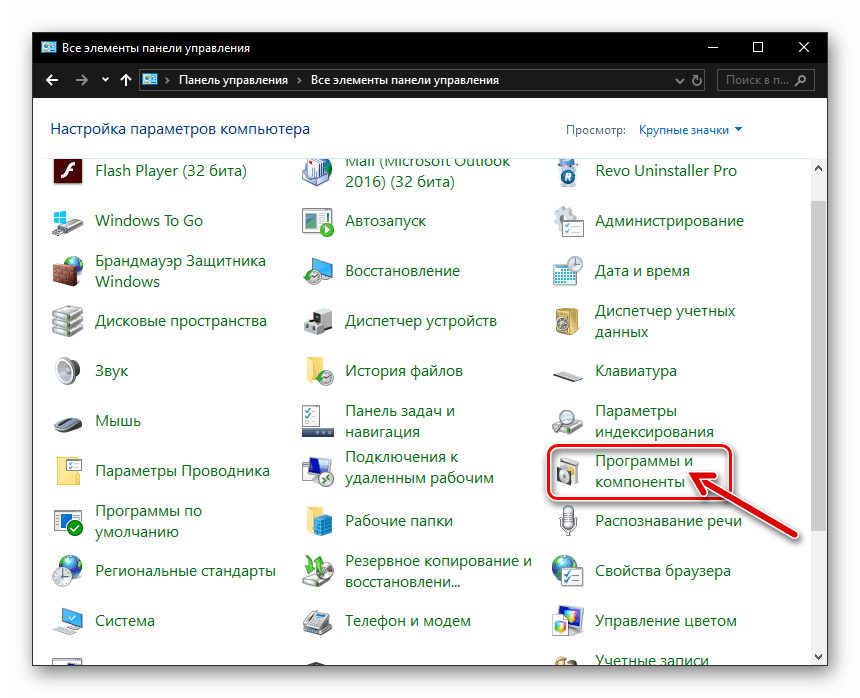
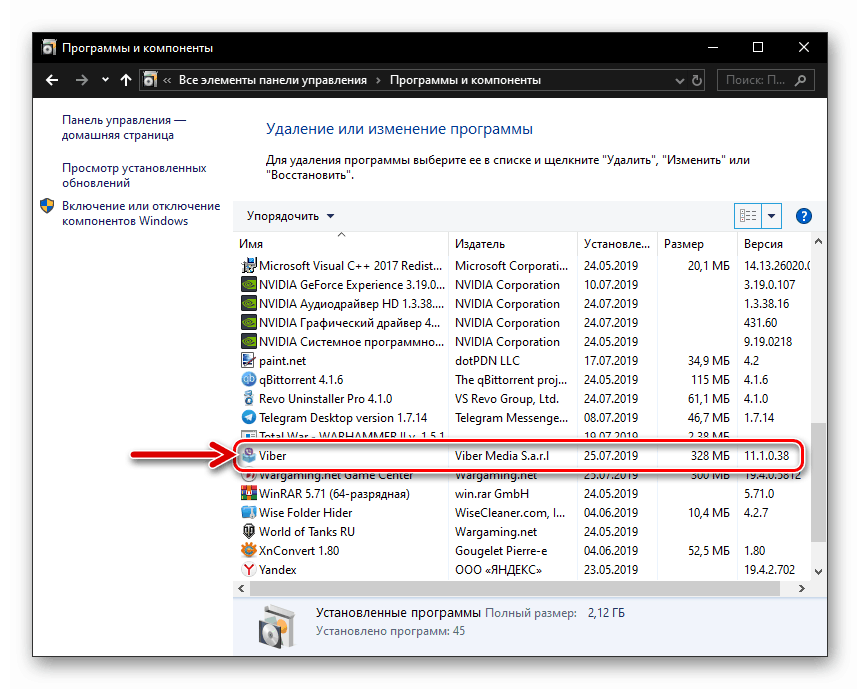
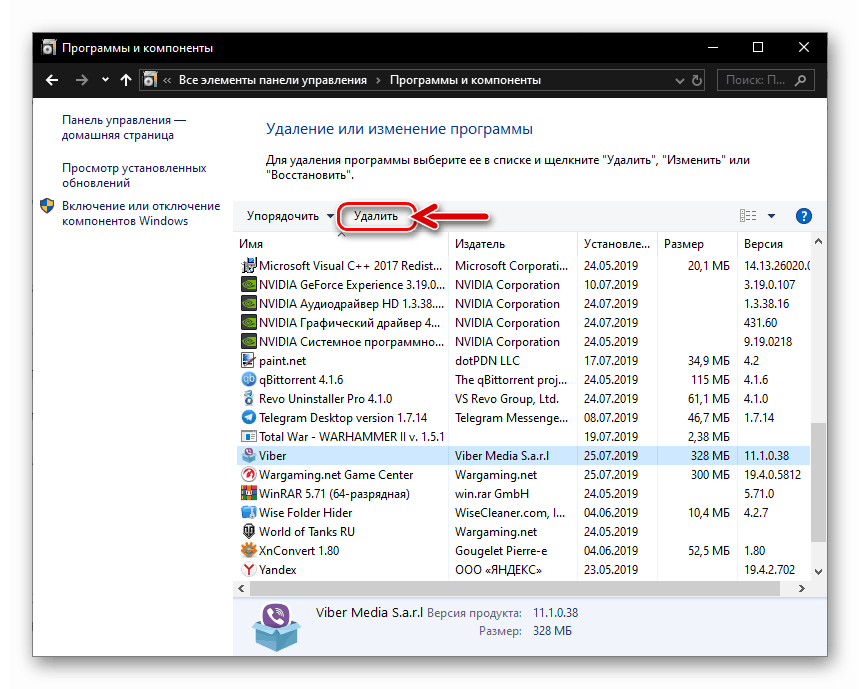
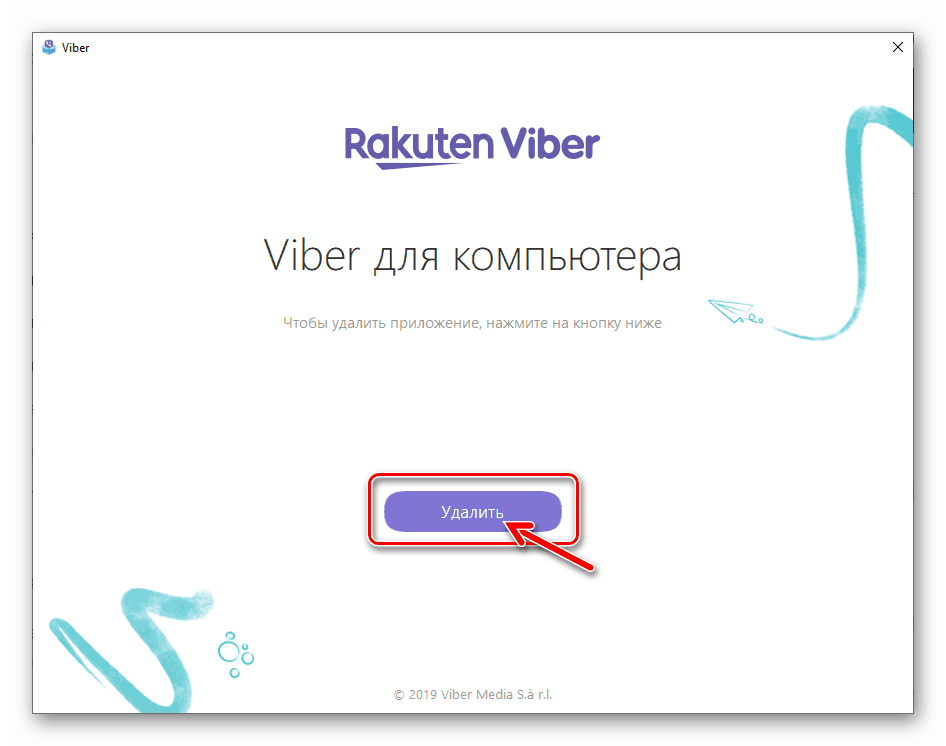
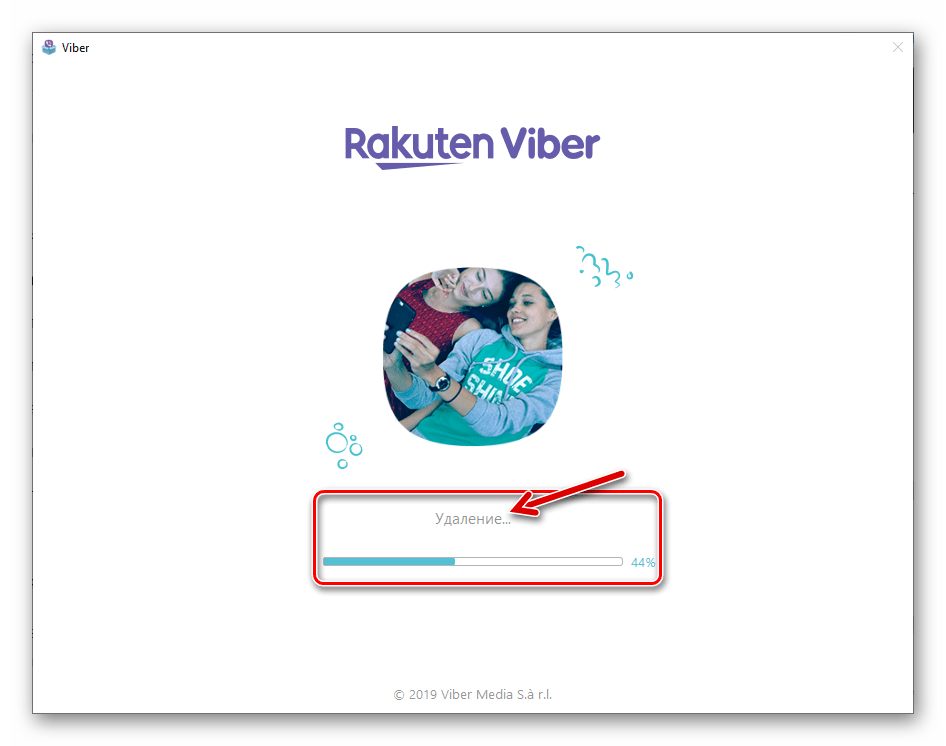
Opcije sustava Windows 10
- Na primjer, otvorite prozor "Postavke sustava Windows" klikom na ikonu "Obavijesti" na programskoj traci s desne strane blizu sata i odabirom opcije "Sve postavke" .
![Viber za Windows Idite na postavke OS-a da biste uklonili glasnik]()
- Otvorite odjeljak "Aplikacije" .
![Prozor postavki Viber za PC Windows, idite na Programi za uklanjanje glasnika]()
- Pomičite se po popisu "Aplikacije i značajki" dok ne pronađete "Viber" (ovdje su prisutne i "normalna" verzija i inačica trenutnog glasnika iz Microsoftove trgovine, ako su instalirane).
![Viber za računalo - glasnik na popisu aplikacija i značajki Windows postavki]()
- Kliknite naziv deinstalirane aplikacije, a zatim kliknite gumb "Izbriši" u proširenom opisnom području.
![Viber za PC započeo je deinstaliranje glasnika putem postavki Windows]()
- Potvrdite zahtjev upozorenja sustava klikom ponovo “Delete” .
![Potvrda Viber for PC o namjeri deinstaliranja glasnika putem Windows postavki]()
- Radnje koje dovršavaju deinstalaciju bivarijantne:
- Kliknite "Izbriši" u prozoru pokrenute deinstalira glasnika u slučaju da je uobičajena Viber Desktop deinstalirana i pričekajte da se postupak dovrši.
- Pričekajte malo kraja postupka ako iz sustava uklonite Viber za Windows 10 koji je primljen u Microsoft Store.
![Deinstalacijski program Viber for PC messenger, koji se zove iz prozora Windows Settings]()
![Viber za Windows 10 (iz Microsoftove trgovine) postupak deinstaliranja programa putem postavki OS-a]()
Treća metoda: instalacijski program za instant messenger
Ako je krajnji cilj deinstalacije Vibera za Windows ponovna instalacija ove aplikacije, gore navedene metode nisu potrebne. I alat dizajniran za razmještanje glasnika na PC disku i alat za njegovo uklanjanje programeri kombiniraju u jedan paket, koji se može koristiti za rješavanje problema iz naslova članka.
- Preuzmite paket za distribuciju Viber PC-a i otvorite ga (poveznica za preuzimanje instalacijskog programa postoji ove stvari , i upute ovdje ).
- Nakon pokretanja, instalacijski program automatski otkriva prisutnost klijentske aplikacije u sustavu i nudi je deinstalirati prikazujući odgovarajući gumb u svom prvom prozoru - kliknite "Delete" .
- Pričekajte da se deinstalacijski program dovrši, nakon čega se distribucija može ponovo otvoriti kako biste ponovno instalirali Viber za Windows.
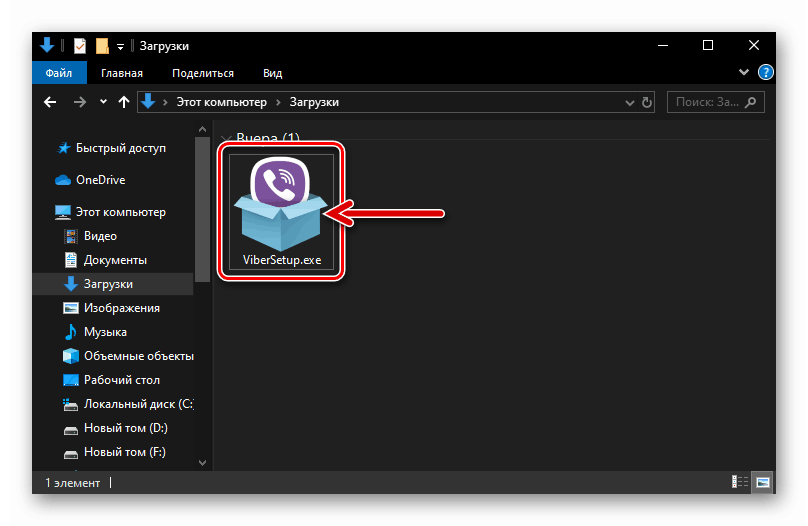
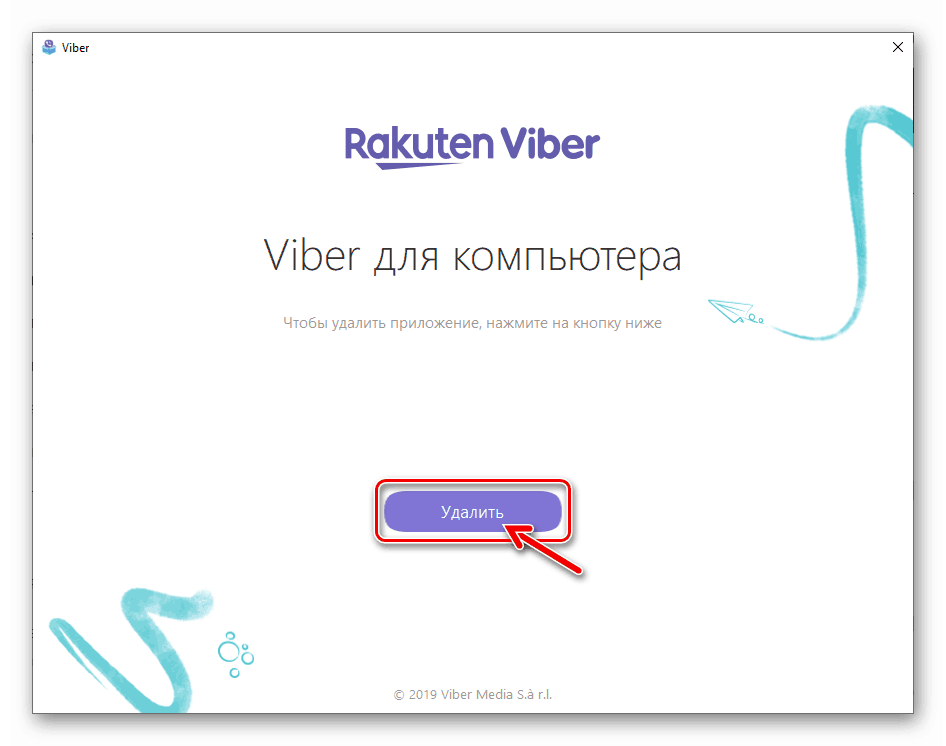
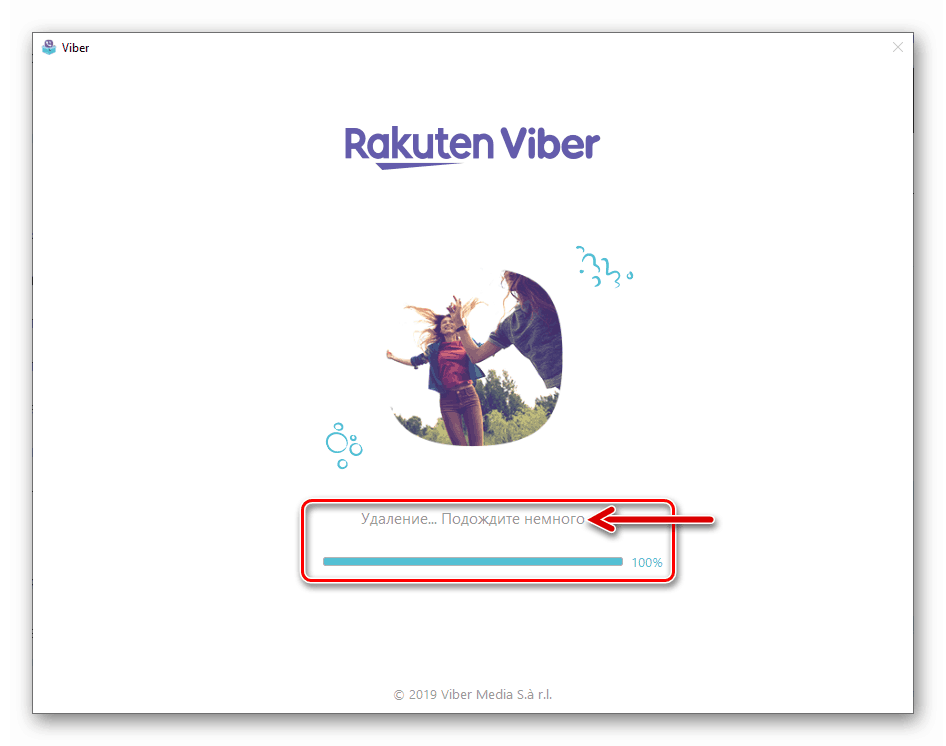
zaključak
Zaključno, još jednom napominjemo jednostavnost postupka opisanog u članku - brzo uklanjanje nepotrebnog Viber glasnika s vašeg računala ili prijenosnog računala, odabirom metode koja je s vašeg stajališta najpovoljnija, za što je sposoban svaki korisnik usluge.